Иллюстрированный самоучитель по ArchiCAD 8
Создание и редактирование типов линий
Для тех случаев, когда стандартного набора типов линий оказывается недостаточно, в ArchiCAD есть средства для создания новых типов линий. Новые типы линий могут быть созданы тремя основными способами:
Редактирование существующих типов линий осуществляется следующим образом:
1. Выполните команду Options (Параметры) => Line Types (Типы линий).
2. В открывшемся диалоговом окне Line Types (Типы линий) выберите тип линии, на основе которого будет создан новый тип (рис. 11.10). В данном примере это тип линии Dashed (Штриховая).
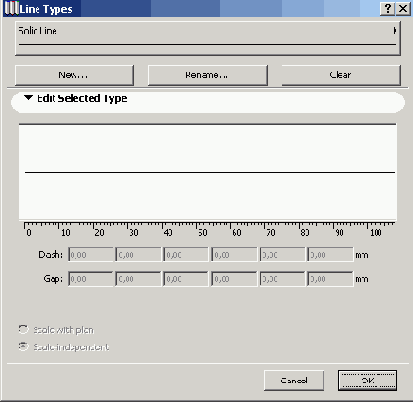
Рис. 11.10. Выбор исходного типа линии
3. Щелкните на кнопке New (Новый) для создания копии выбранного типа линии, после чего в открывшемся диалоговом окне Add New Line (Добавить новую линию) (рис. 11.11) введите название нового типа линии и установите переключатель способа создания нового типа линии в положение Duplicate (Повторить).
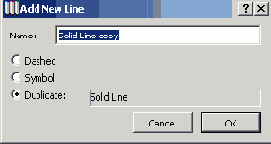
Рис. 11.11. Ввод имени создаваемой линии
4. Щелкните на кнопке ОК для возврата в диалоговое окно Line Types (Типы линий). Это окно теперь отображает текущие параметры нового типа линии. В этом окне могут быть установлены величины штрихов и пробелов между ними (с помощью флажков или ввода чисел в соответствующие текстовые поля), количество штрихов и пробелов (перемещением указателя-треугольника вдоль ряда окон параметров штрихов) и зависимость их от масштаба чертежа (рис. 11.12).
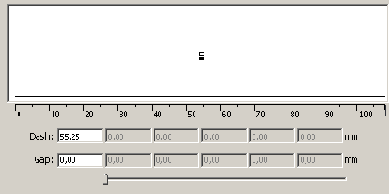
Рис. 11.12. Настройка параметров типа линии
5. Настроив должным образом параметры нового типа линии, щелкните мышью на кнопке ОК, и новая линия займет свое место в списке типов линий.
Создание новых типов линий на основе стандартных шаблонов в целом аналогично описанному выше редактированию существующих типов линий, но в диалоговом окне Add New Line (Добавить новую линию) переключатель способа создания нового типа линии должен быть установлен в положение Dashed (Штриховая).
В качестве примера получения новых типов линий из графических объектов рассмотрим создание условного обозначения силовых электрических кабелей.
1. Вычертите фрагмент линии (рис. 11.13).
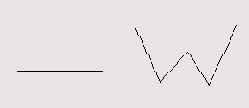
Рис. 11.13. Исходный фрагмент линии
2. Выберите все элементы, из которых состоит фрагмент, и скопируйте их в буфер обмена.
3. Откройте диалоговое окно Line Types (Типы линий), выполнив команду Options (Параметры) => Line Types (Типы линий). В этом диалоговом окне щелкните мышью на кнопке New (Новый).
4. В диалоговом окне Add New Line (Добавить новую линию) введите название нового типа линии и установите переключатель способа создания нового типа линии в положение Symbol (Символ). Щелкните на кнопке ОК.
5. В окне Line Types (Типы линий) щелкните на кнопке Paste line components (Вставка элементов линии). В окне появится рисунок вставленного из буфера обмена фрагмента линии (рис. 11.14).
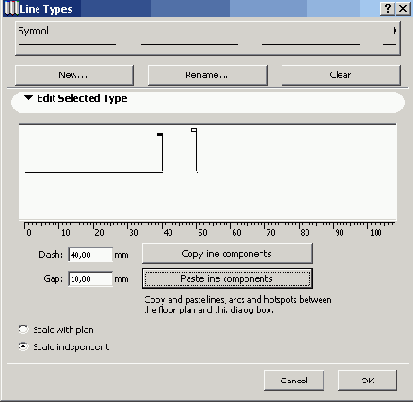
Рис. 11.14. Вставка фрагмента линии из буфера
6. Установив перемещением флажков или вводом в соответствующие поля числовых значений величину фрагментов и разрывов между ними, щелкните на кнопке ОК (рис. 11.15).
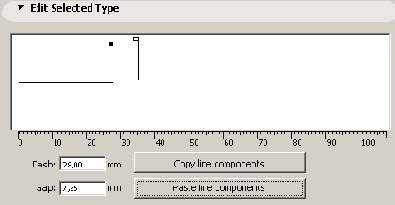
Рис. 11.15. Настройка параметров типа линии
Новый тип линий теперь виден в списке типов линий в диалоговом окне параметров инструмента Линия и может быть использован в проекте.
